Modificación de la instalación del PPS.
A través de la ejecución del programa de instalación puede agregar elementos del programa a la instalación del PPS o quitar componentes no necesitados.
Antes de quitar componentes haga una copia de seguridad de todos los archivos como p.ej. archivos de muestras, plantillas de tickets propias, configuración de acceso a la base de datos, tickets, etc.
Haga también una copia de seguridad de los estados de la base de datos.
Utilice para ello el programa Data Backup (ver Cómo hacer una copia de seguridad de la base de datos del PPS) y guarde el respaldo en un lugar seguro. : Cierre todos los programas porque de lo contrario el programa de instalación no puede intercambiar archivos bloqueados.
: Cierre todos los programas porque de lo contrario el programa de instalación no puede intercambiar archivos bloqueados.
Cómo iniciar la modificación:
- Internet Explorar está disponible
- 1
- Iniciar la modificación.
Ejecutar el archivo setup.bat.
En el directorio de los archivos de instalación de PPS Server Suite (p.ej. C:\PpsInstallationFiles) - 2
- Confirmar las consultas del navegador.


- En el navegador web aparece la página inicial de la instalación del PPS.
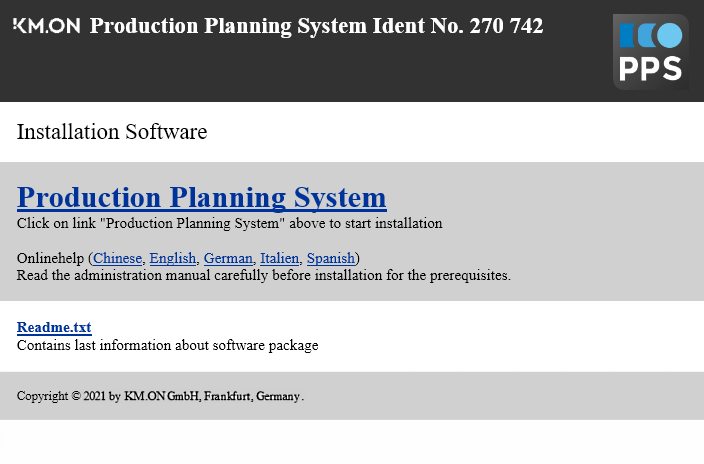
- 3
- Hacer clic en para ejecutar el programa de instalación.
- o -
Ejecutar setup.exe directamente en el directorio c:\PpsInstallationFiles\PPSSetup\.
- El propio proceso de modificación ahora puede ser seleccionado.
Usted será guiado a través de la modificación del PPS de esta forma:
Modificación en el ejemplo de los componentes de SKR3. Para la modificación utilice un programa de instalación actual.
- El diálogo de bienvenida de la instalación del programa está abierto
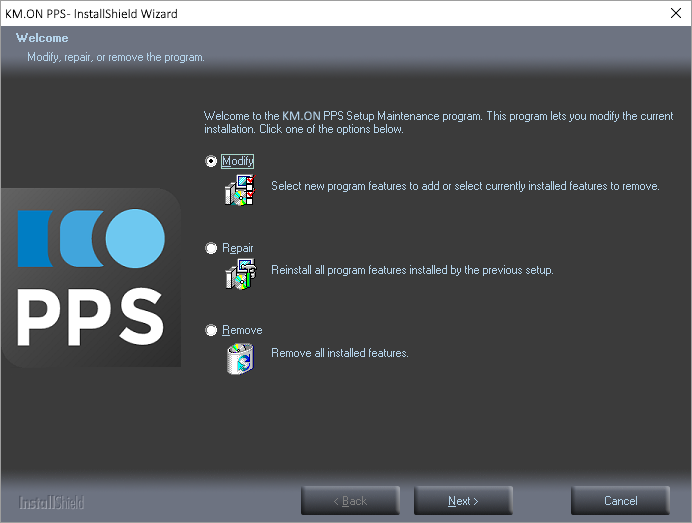
- 1
- Seleccionar .
- 2
- Quite el gancho de un componente para desinstalarlo.
Ejemplo: SKR3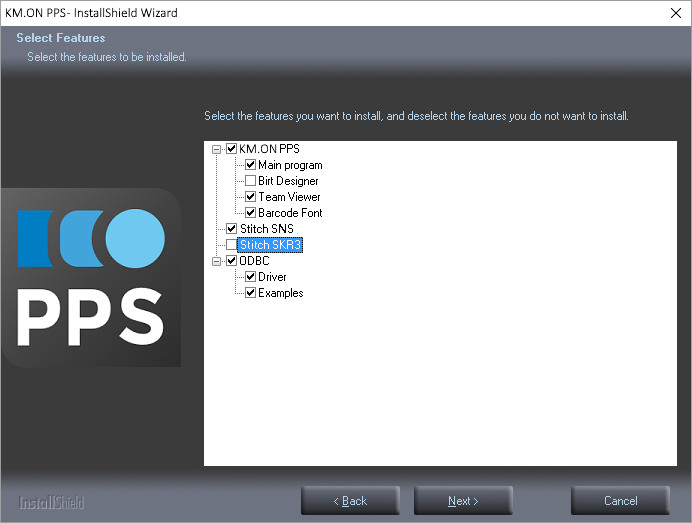
- 3
- Coloque el gancho de un componente para instalarlo.
- 4
- Aparece una consulta preguntando si se deben quitar las bases de datos PPS y SKR3. Ya que solo se deben actualizar los componentes de SKR, mantenga sin falta las bases de datos.
- 5
- Seleccionar No.
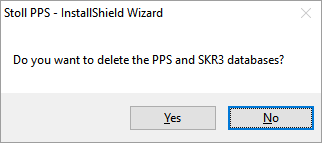
- 6
- En caso de que aparezca Reboot required, confirmar con Finish.
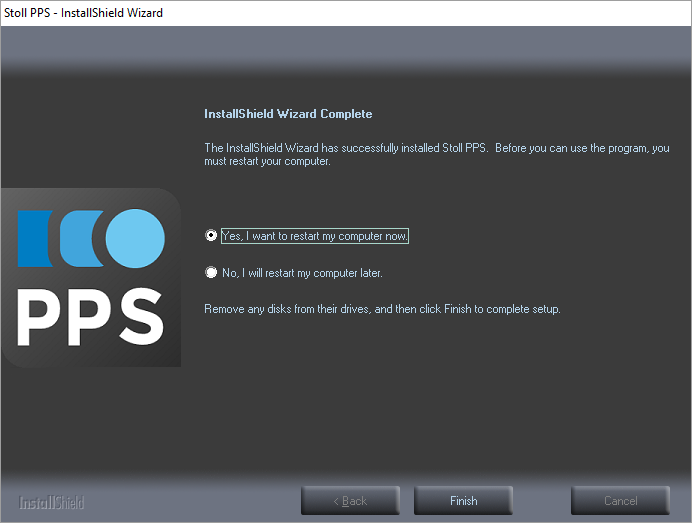
- o -
Si el programa de instalación vuelve a iniciarse, hacer clic en Next.
- o -
Es necesario que establezca nuevamente las opciones como realizado bajo 5).
- o -
Continúe con la modificación.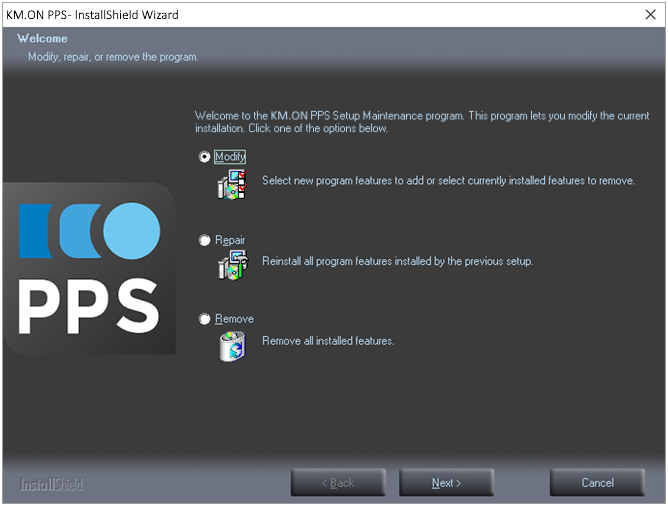
Cómo instalar un componente faltante o quitado:
- 1
- Iniciar el programa de instalación que puede instalar la versión necesaria del componente.
- 2
- Ejecutar los pasos arriba descritos.
- 3
- Colocar gancho en el componente que debe ser instalado y hacer clic en Next.
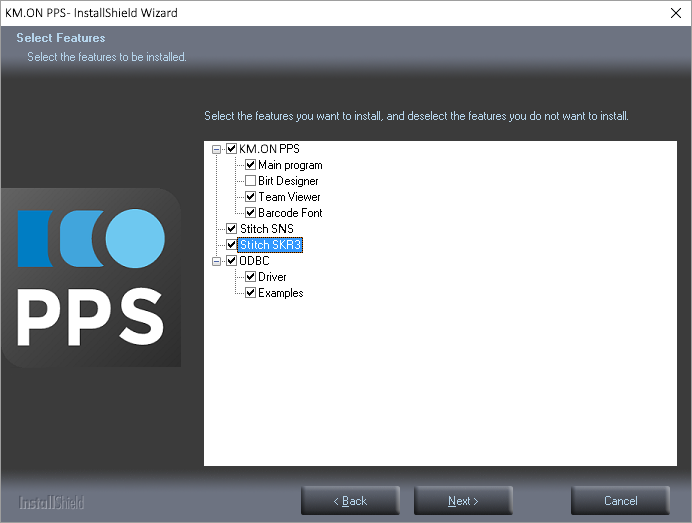
- El componente es (nuevamente) instalado.